
O que saber
- Escolha o triângulo no topo do Facebook. Selecione Configurações e privacidade > Definições. Escolher Suas informações do Facebook no painel esquerdo.
- Selecione Visualizar ao lado de Desativação e exclusão. Selecione Excluir minha contat> Continue para a exclusão da conta.
- Digite sua senha do Facebook e escolha Prosseguir > Deletar conta.
Este artigo explica como excluir sua conta do Facebook depois de baixar os dados da conta e desconectar suas contas de aplicativos e sites nos quais você faz login com o Facebook. Inclui informações sobre como desativar sua conta em vez de excluí-la.
Excluindo sua conta do Facebook
Se você está pensando em fazer uma saída limpa e permanente e excluir o Facebook de sua vida, aqui está um resumo simples de como fazer isso e o que considerar antes de desligar o plugue. Antes de chutar o Facebook para o meio-fio de verdade, baixe todos os seus dados e desconecte todos os serviços nos quais você usa suas credenciais do Facebook para fazer login.
-
Escolha o triângulo no lado superior direito da tela do Facebook e selecione Configurações e privacidade> Configurações.
-
Escolher Suas informações do Facebook no painel esquerdo. Selecione os Visualizar botão próximo a Desativação e exclusão.
-
Selecione Excluir minha conta> Continuar para a exclusão da conta.
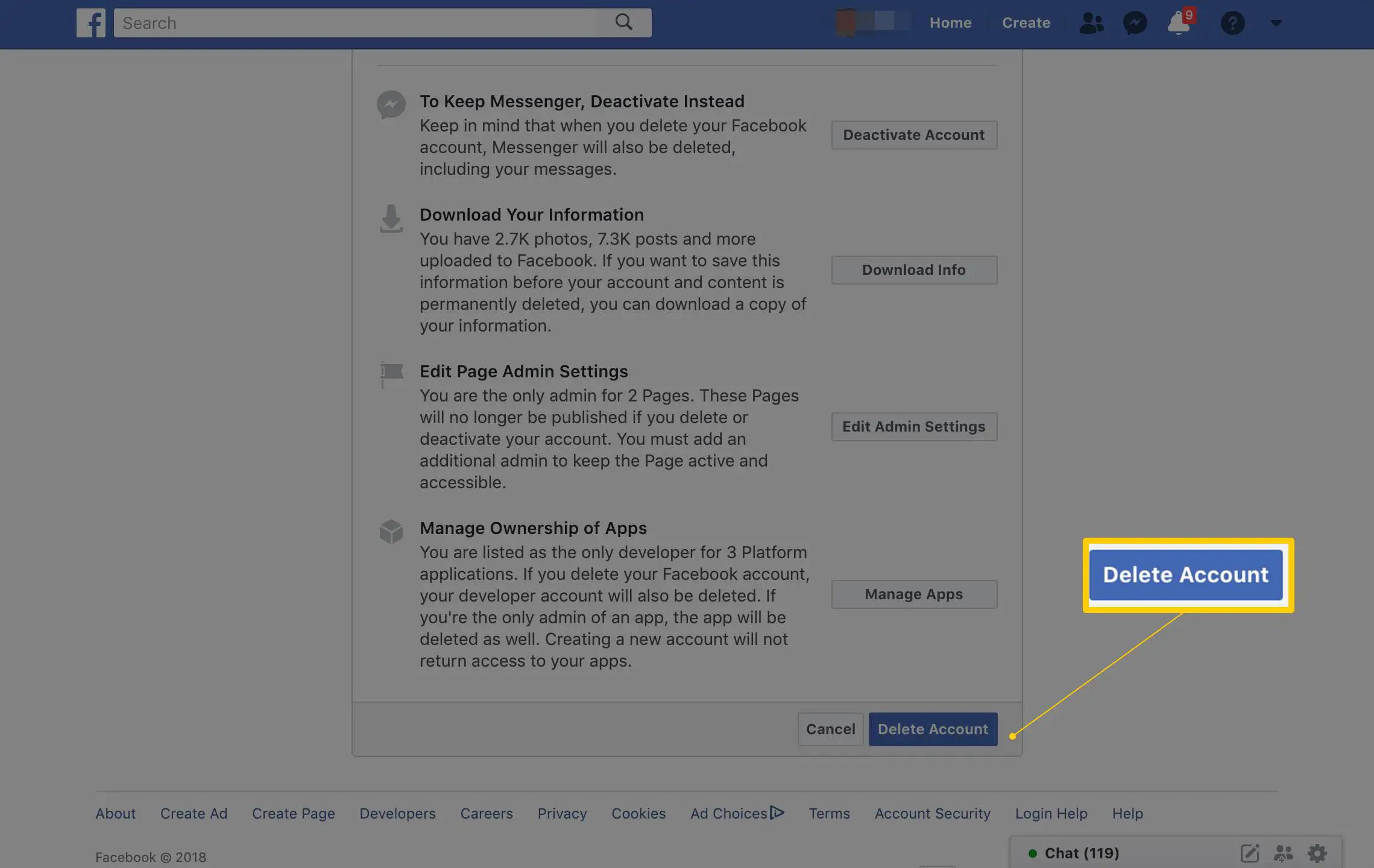
-
Digite sua senha e escolha Prosseguir > Deletar conta.
Como fazer download de seus dados
O Facebook facilita o salvamento de todas as suas coisas, incluindo fotos, vídeos, transcrições de mensagens e listas de amigos. Você precisará acessar as configurações do Facebook, decidir o que deseja baixar e, em seguida, fazer isso. Você pode ler o conjunto completo de instruções passo a passo sobre como fazer backup de seus dados do Facebook aqui.
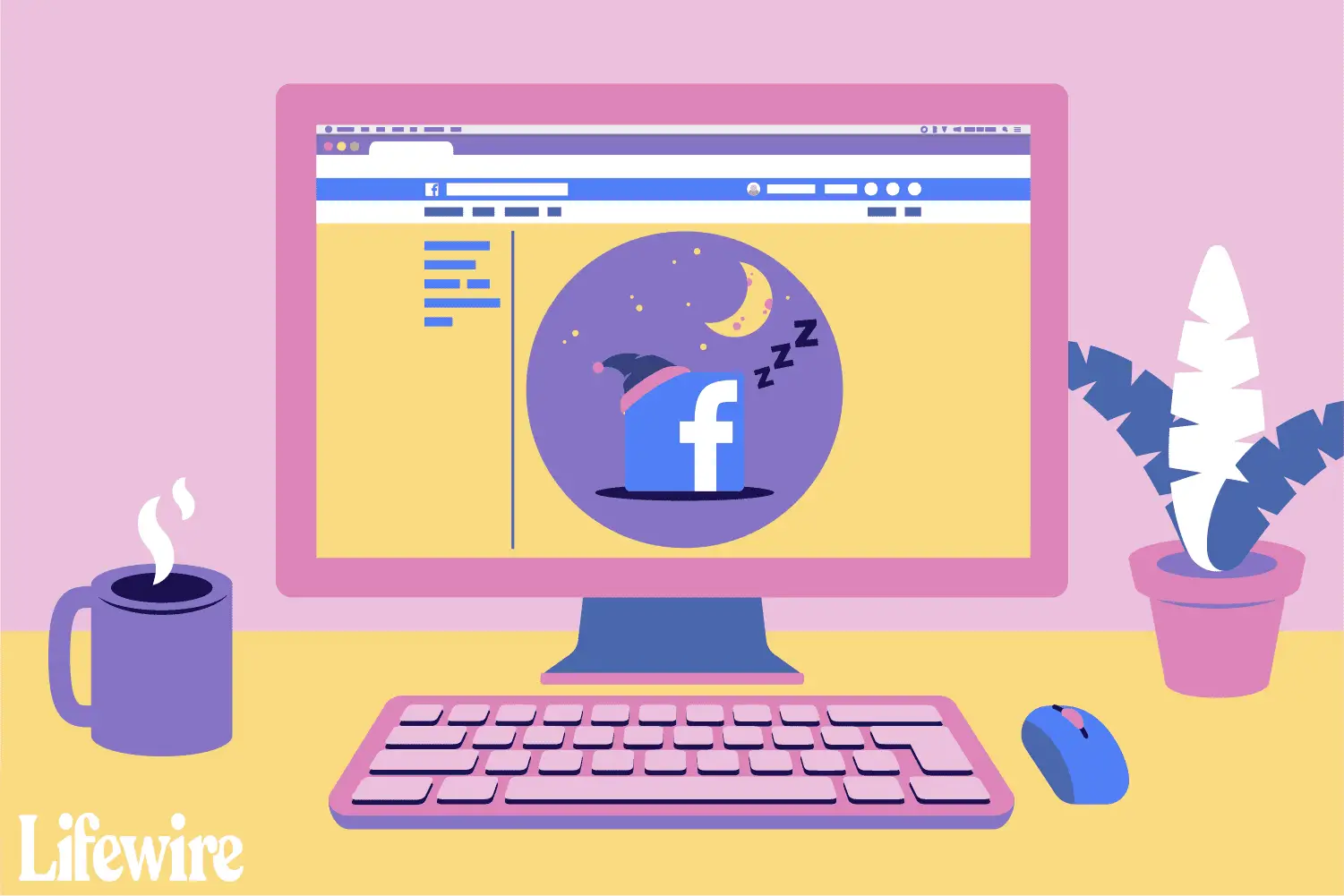
Desconectar aplicativos e sites
Depois de excluir sua conta do Facebook, você obviamente não poderá fazer login em sites e aplicativos conectados com credenciais que não existem mais. Remover essas conexões antes de excluir sua conta do Facebook pode tornar mais fácil mudar o método de login nesses serviços individuais mais tarde, mas se você estiver preocupado, seria inteligente mudar a forma como você entra nesses serviços antes deletando sua conta.
-
Você pode verificar quais aplicativos usam seu login do Facebook acessando Configurações e privacidade> Configurações > Aplicativos e sites.
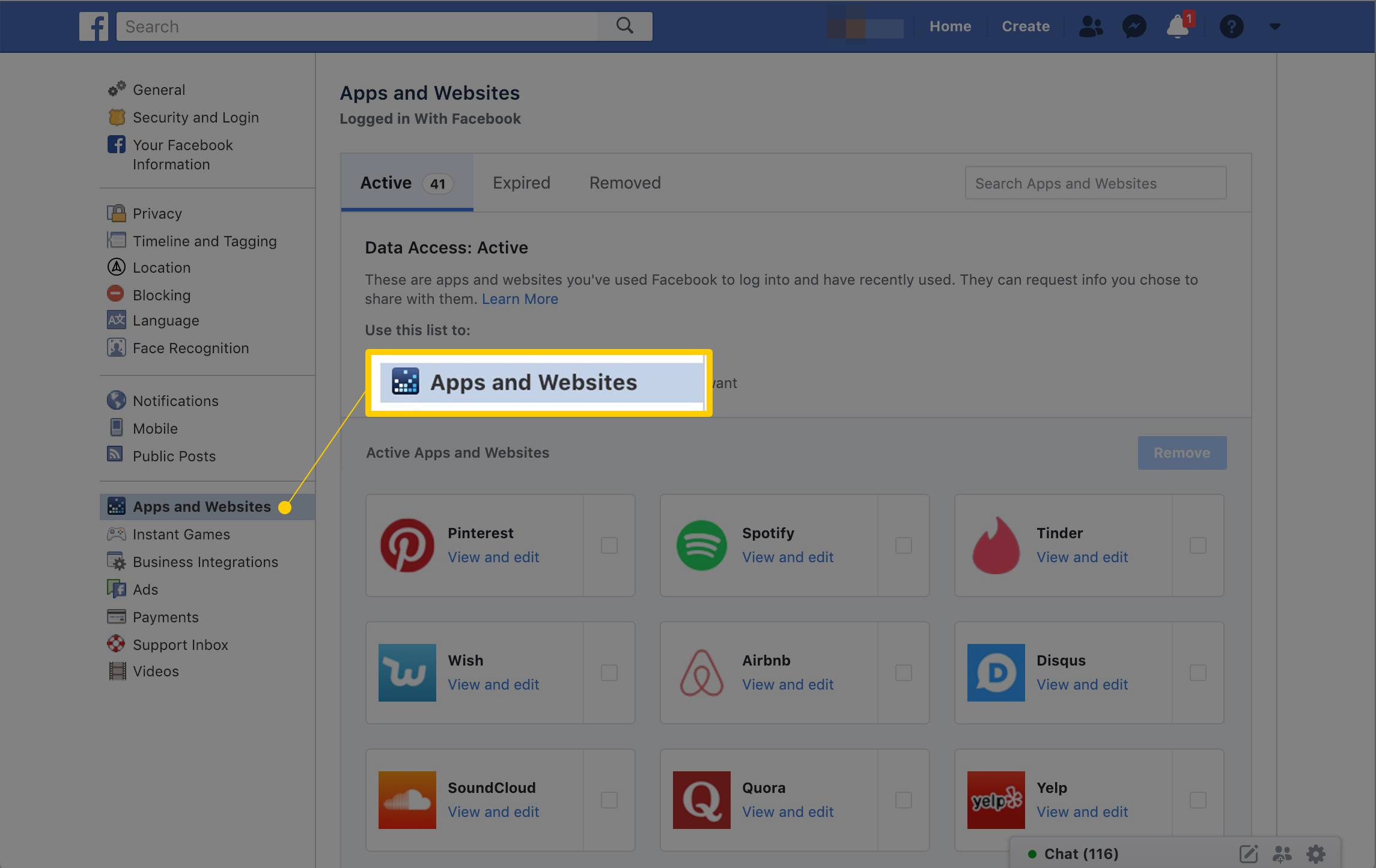
-
Certifique-se de clicar no Mostre tudo abaixo os aplicativos mostrados para garantir que você veja tudo o que está conectado.
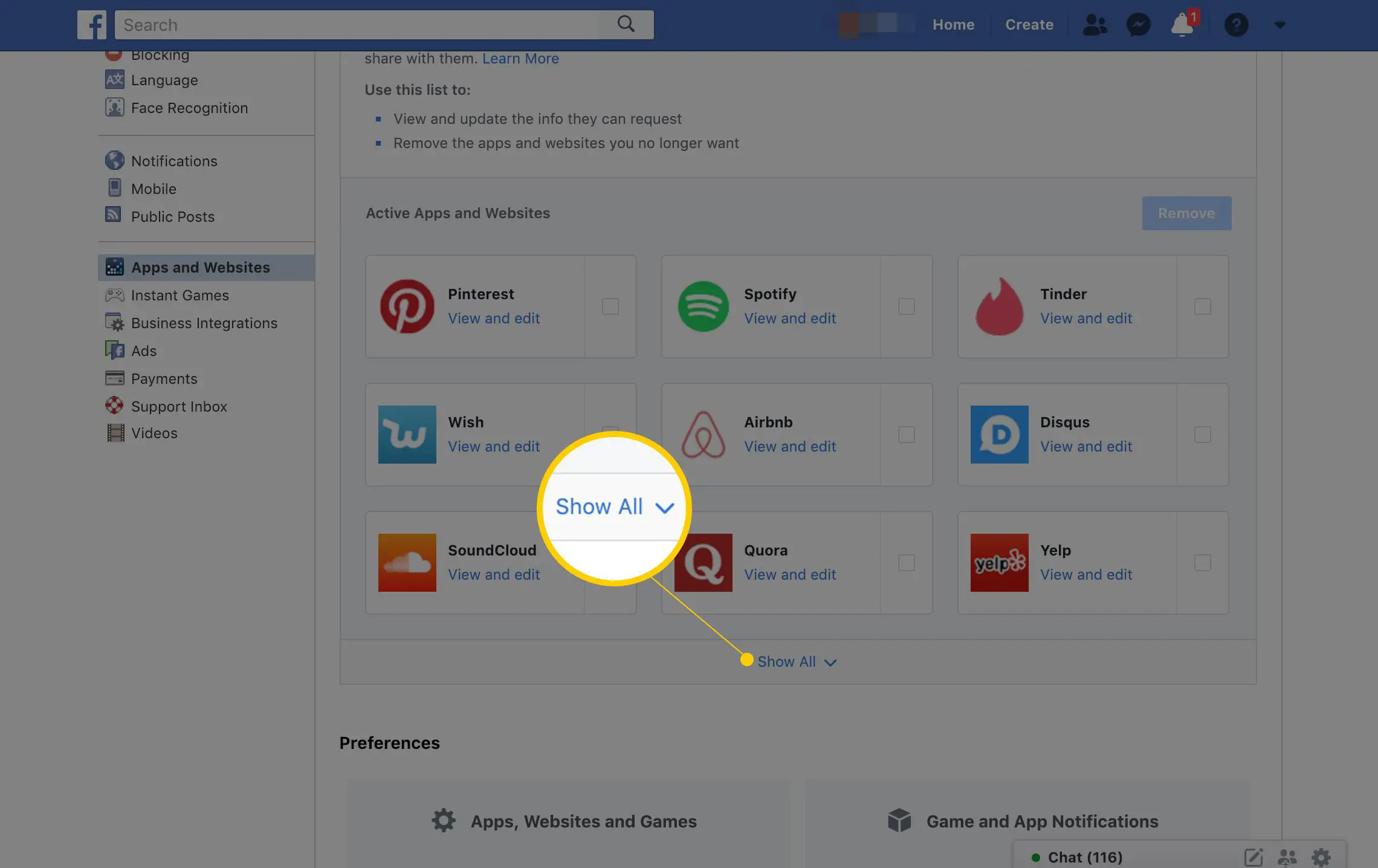
-
Coloque uma marca de seleção ao lado de cada serviço e aplicativo da web em que deseja parar de usar o Facebook para fazer login. Já que você provavelmente está nesta etapa porque está excluindo o Facebook por completo, certifique-se de verificar todos eles. Imprima esta página de aplicativos e sites ou anote os mais importantes. Isso tornará mais fácil saber quais serviços você precisará para alterar o método de login de sua conta do Facebook para outro.
-
Clique no Remover botão quando terminar.
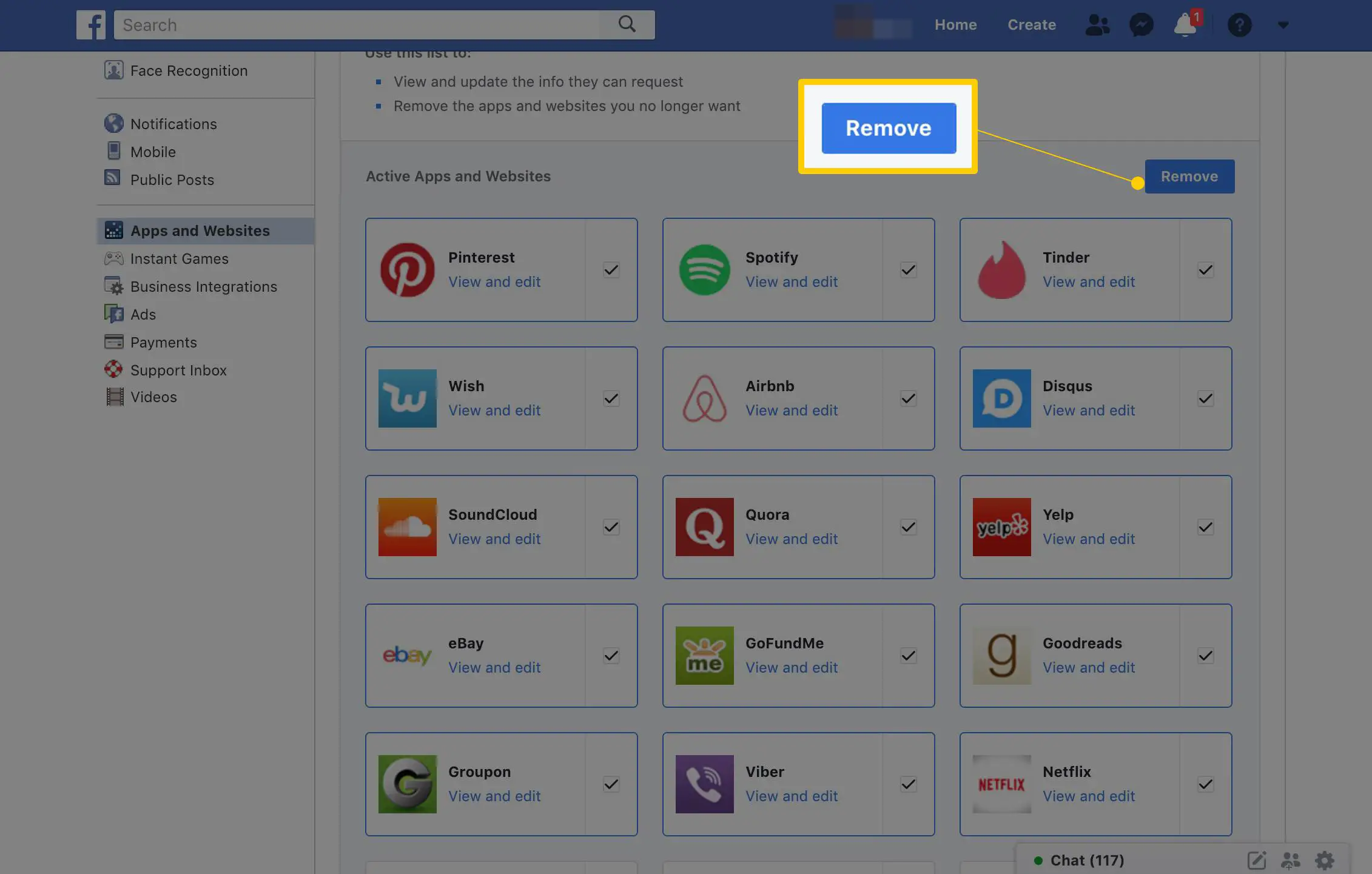
-
É isso! Mais uma vez, certifique-se de acessar as contas conectadas anteriormente e alternar para login de e-mail ou conectar-se a outro tipo de conta.
Caramba! Mude sua mente?
Se mudar de ideia dentro de 30 dias após a exclusão de sua conta do Facebook, você pode cancelar a exclusão. Após 30 dias, todas as suas informações são excluídas permanentemente. Durante qualquer período, suas informações não podem ser visualizadas online. Para cancelar a exclusão da sua conta, basta fazer login na sua conta do Facebook e selecionar Cancelar exclusão.
Desativar Facebook x Excluir Facebook
Você tem a opção de desativar sua conta do Facebook em vez de excluir isto. O Facebook não é apenas uma coleção de fotos de comida ou diatribes de seu tio esquisito. Você provavelmente está usando o Facebook como um serviço de autenticação para entrar em vários serviços da web e de aplicativos também. Se você quiser jogar pelo seguro, comece desativando sua conta e vendo o que deixa de funcionar. Se necessário, você pode reativar sua conta, fazer login em qualquer serviço afetado (como Pinterest, Instagram, etc.) e, em seguida, alterar seus logins. Você pode mudar para o Google ou apenas um e-mail / senha em vez do Facebook para essas contas conectadas. Quando estiver pronto para uma solução permanente, você pode finalmente excluir sua conta do Facebook. Ao fazer isso, você não poderá recuperar nenhuma das informações da sua conta, fotos ou postagens. Felizmente, o Facebook realmente quer que você pense sobre sua escolha, então dá a você 30 dias para mudar de ideia. Depois disso, no entanto, você precisará iniciar uma nova conta se realmente quiser retornar.
-
Para desativar temporariamente, vá primeiro para https://www.facebook.com/deactivate/.
-
Você precisará fazer o login novamente para segurança. Clique no Prosseguir depois de digitar sua senha.
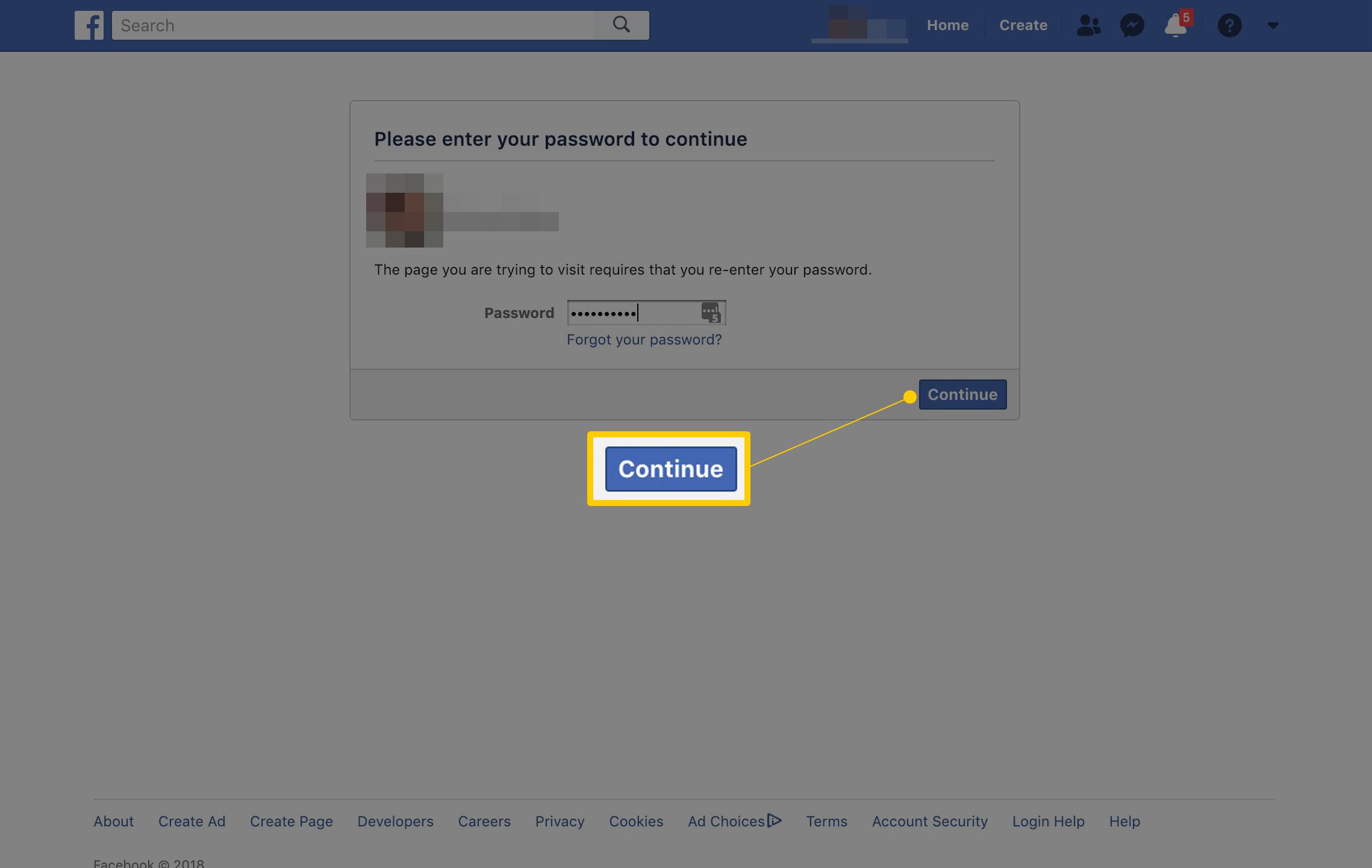
-
O Facebook pode parecer desesperado para mantê-lo por perto, no entanto. Primeiro, você verá uma mensagem que mostra alguns amigos que (obviamente!) Sentirão sua falta se você for. Então você tem que dizer ao Facebook porque você deseja desativar temporariamente sua conta. O Facebook tentará ajudá-lo a se manter ativo, oferecendo soluções possíveis para o motivo escolhido. (Está gastando muito tempo no Facebook? Experimente desligar as notificações!)
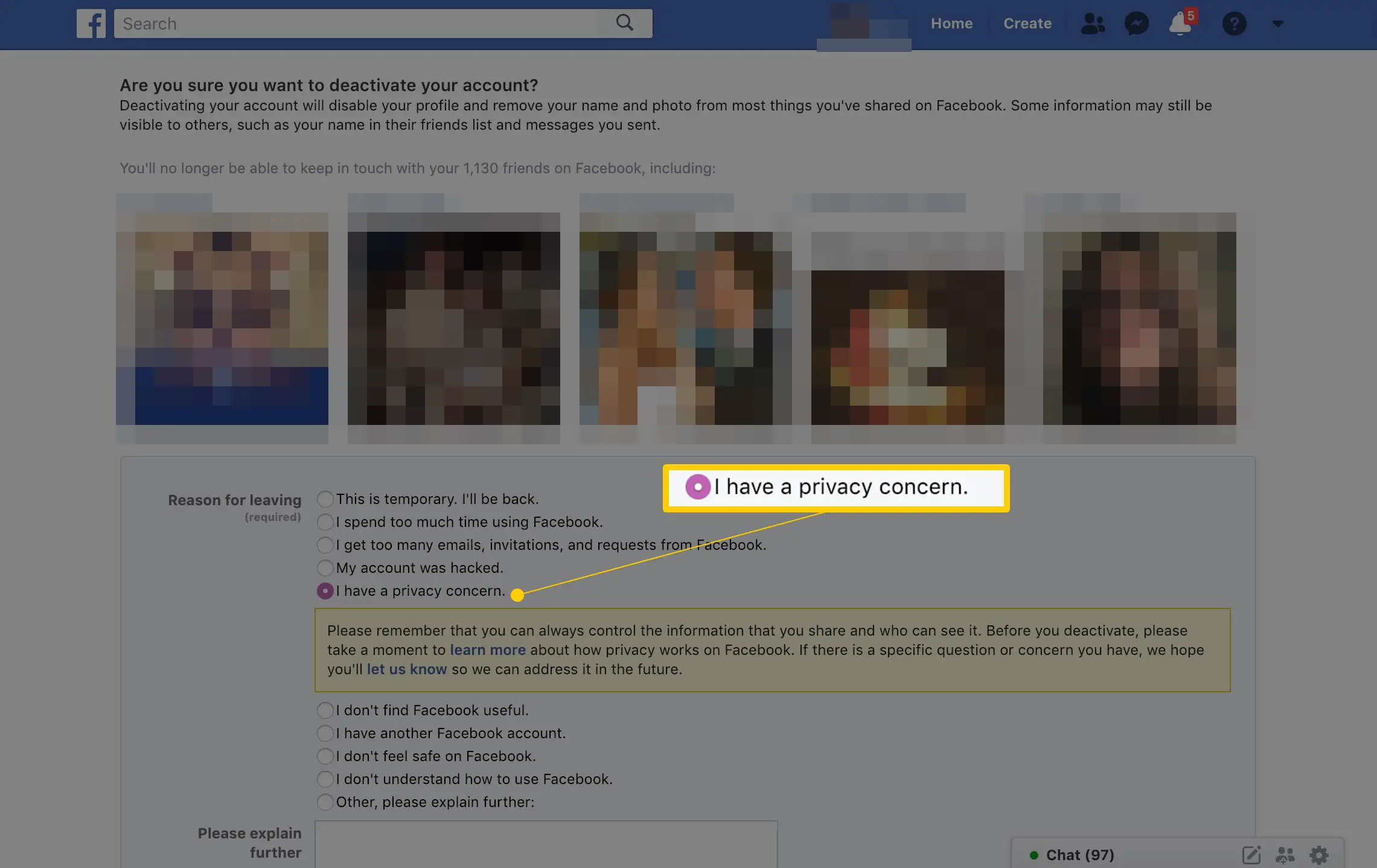
-
Depois de escolher um motivo, no entanto, basta clicar no Desativar botão na parte inferior.
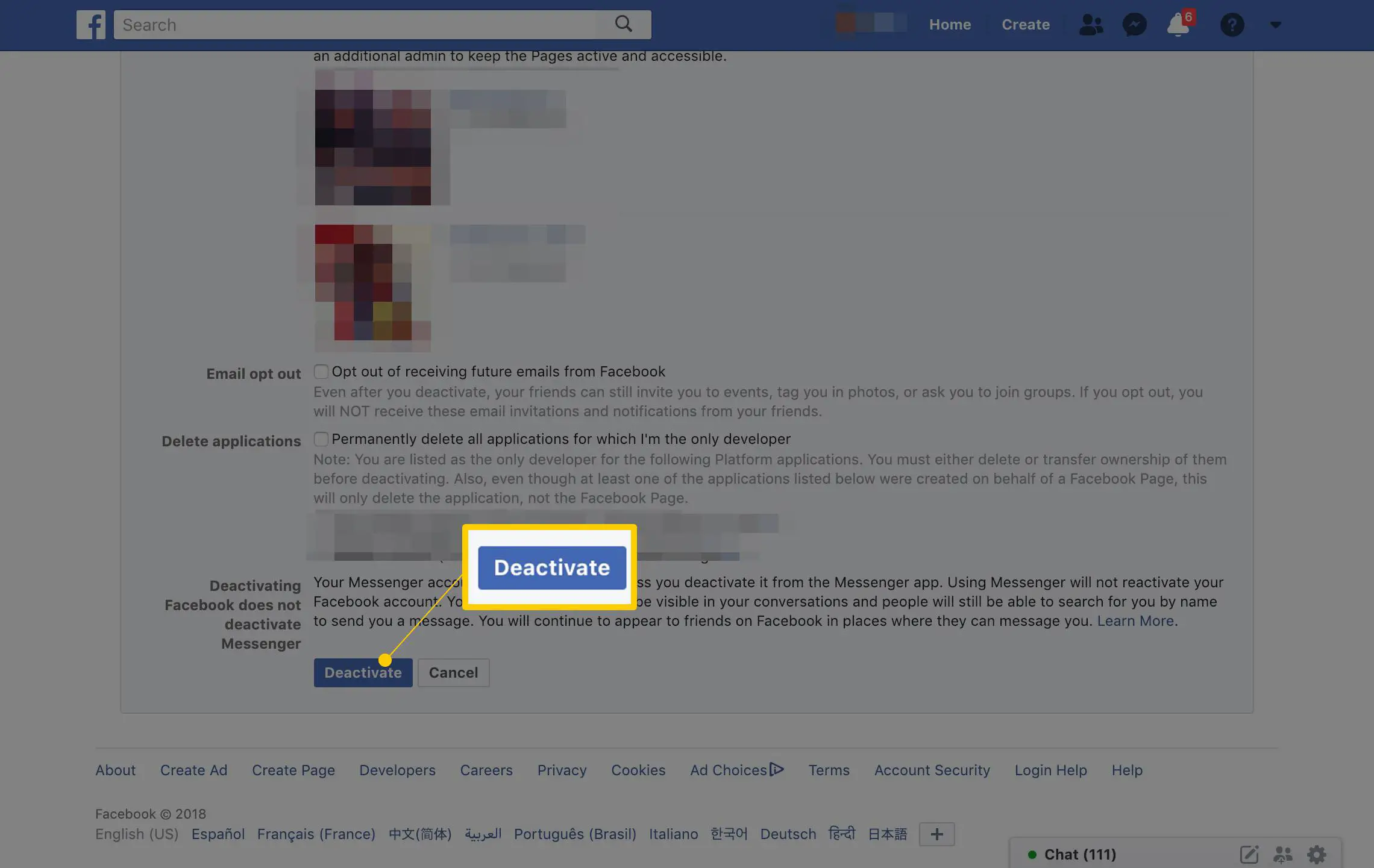
Reativar sua conta é extremamente fácil. Basta entrar novamente no Facebook e você está de volta. Quer excluir uma página do Facebook, mas manter a sua página pessoal? Confira nossas instruções passo a passo para fazer exatamente isso.
